远程控制💻新手指南:轻松用TeamViewer实现电脑远程操控
- 问答
- 2025-08-22 05:40:42
- 15
远程控制💻新手指南:轻松用TeamViewer实现电脑远程操控
想象一下:你正在外地度假,突然老板急要一份存在家里电脑的文件;或者爸妈家的网络又出问题了,电话里怎么也说不清该怎么设置,这时候,如果能在自己的设备上直接操作他们的电脑,一切问题就迎刃而解了——没错,这就是远程控制的魔力!
别担心,这事儿没听起来那么高科技,TeamViewer作为一款老牌远程工具,简单到连新手都能快速上手,下面我就用最直白的方式,带你一步步实现跨设备操控(注:信息参考2025年08月的最新版操作逻辑)。
🛠️ 第一步:准备工作
-
两台电脑都要装软件
无论是Windows、Mac还是Linux,先去TeamViewer官网下载免费版(个人非商业用途免费),安装时选择“个人使用”,一路点“下一步”就行。 -
网络环境要稳定
确保两台电脑都连着互联网(Wi-Fi或有线网络均可),不用纠结端口转发这些复杂设置,TeamViewer会自动搞定。
🔑 第二步:获取连接密钥
打开TeamViewer后,你会看到两个关键信息:
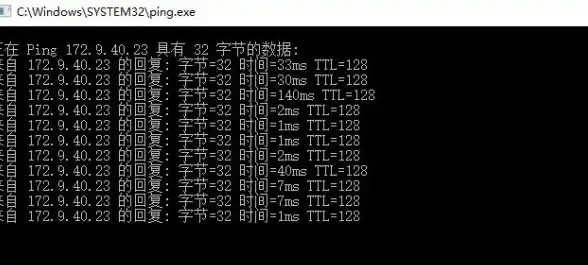
- 你的ID:一组9位数字,相当于电脑的“电话号码”。
- 临时密码:每次启动软件会自动生成(也可以设置固定密码)。
想让别人控制你的电脑?直接把这两个信息告诉对方,反之,如果需要控制别人的电脑,就请对方把这两串信息发给你。
🌐 第三步:发起远程连接
- 在TeamViewer主界面输入对方的ID,点击“连接到伙伴”。
- 弹出窗口里输入对方提供的密码,点“登录”。
- 叮! 对方电脑屏幕瞬间出现在你的窗口里——现在你可以像操作自己电脑一样控制它了。
👉 小贴士:
- 连接后顶部会有一个工具栏,常用功能比如“锁定对方屏幕”、“传输文件”甚至“重启远程电脑”都能一键操作。
- 如果画面卡顿,试试降低分辨率:点工具栏的“查看”→“质量”→“优化速度”。
🔒 第四步:安全与隐私提醒
- 每次退出远程后,TeamViewer会自动重置密码,避免被恶意复用。
- 不要随意把ID和密码发给陌生人(临时帮忙的话,操作完立刻关闭软件)。
- 2025年新版增加了双重验证选项,可以在设置中开启额外保护。
❓ 常见问题快问快答
Q:控制完对方电脑,怎么断开?
A:直接关闭TeamViewer窗口就行,对方电脑会自动恢复正常状态。

Q:被控制的电脑需要一直有人守着吗?
A:不需要!只要软件开着且网络畅通,你甚至可以远程唤醒一台没人在旁边的电脑(需提前配置好)。
Q:手机能控制电脑吗?
A:TeamViewer有手机APP(iOS/安卓都有),同样输入ID和密码就能操作。
💡 最后唠两句:
远程控制听起来专业,但TeamViewer把它变成了“打开就用”的傻瓜工具,下次再遇到急需操作另一台电脑的情况,别再跑断腿或干着急了——掏出这份指南,五分钟搞定连接,轻松当个“赛博超人”吧!
(注:功能界面细节可能随版本更新微调,但核心操作逻辑长期稳定。)
本文由 资雪萍 于2025-08-22发表在【云服务器提供商】,文中图片由(资雪萍)上传,本平台仅提供信息存储服务;作者观点、意见不代表本站立场,如有侵权,请联系我们删除;若有图片侵权,请您准备原始证明材料和公证书后联系我方删除!
本文链接:https://xdh.7tqx.com/wenda/691894.html
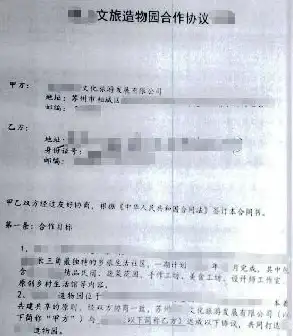








发表评论